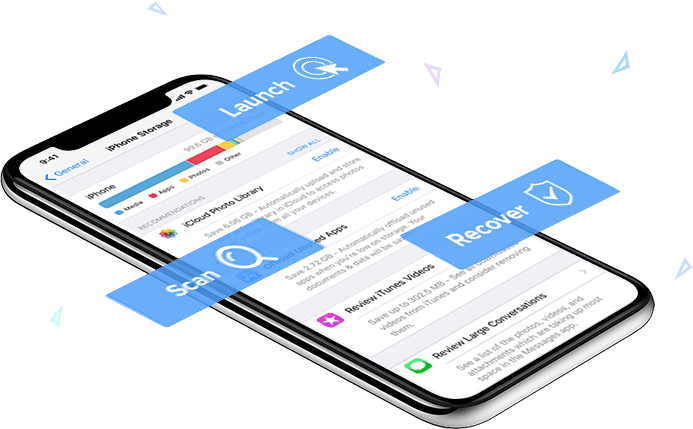Dopo aver trovato una vecchia pendrive, avete deciso di collegarla al computer per vedere i dati memorizzati su di essa. La brutta notizia è che il PC non è riuscita a rilevarla. Noi di ChimeraRevo abbiamo deciso di realizzare un tutorial dedicato in cui vi parleremo di come riparare chiavetta USB non funzionante seguendo un paio di consigli.
Come riparare una chiavetta USB non funzionante: primo metodo
La prima soluzione consigliata per provare a riparare una chiavetta USB non funzionante è sfruttare uno strumento incluso sia in Windows che in macOS. Queste soluzioni possono essere applicate su tutte quelle pendrive che vengono riconosciute dal PC ma non avviate correttamente in quanto compaiono alcuni messaggi di errore incomprensibili.
Su un computer equipaggiato da Windows, nel momento in cui si inserisce una chiavetta USB in una delle porte USB disponibili, compare il messaggio di errore C’è un problema con questa unità, analizza e correggila. In questo caso, potete provare a risolvere facilmente utilizzando lo strumento Controllo errori offerto dal sistema operativo di Microsoft.
Vediamo come utilizzarlo:
- Aprite Esplora file di Windows dal menu Start digitando il suo nome nel campo ricerca e dopodiché scegliete la voce Questo PC dalla barra laterale di sinistra.
- Dalla finestra che compare, individuate la sezione Dispositivi e unità ed effettuate un click destro sul nome della chiavetta USB da controllare.
- Dal menu visualizzato, pigiate sulla voce Proprietà e successivamente premete sulla scheda Strumenti dalla piccola finestra che compare.
- A questo punto, dalla sezione Controllo errori, pigiate sul pulsante Controlla e dopodiché scegliete Analizza e ripristina unità nella successiva finestra.
Specifichiamo che la chiavetta USB non potrà essere utilizzata durante l’analisi e il ripristino. Oltre a questo, potrebbero passare alcuni minuti al termine del completamento e addirittura in alcuni casi è richiesto il riavvio del computer. Se tutto è andato per il verso giusto, completato il processo di controllo, l’unità USB dovrebbe funzionare correttamente.
Nel caso in cui foste possessori di un Mac, allora potrete affidarvi allo strumento S.O.S. integrato in macOS il quale consente di riparare le pendrive danneggiate. Vediamo come procedere:
- Dal Launchpad, cliccate su Utility disco e dopodiché pigiate prima sul nome della pendrive e poi sul pulsante S.O.S.
- Per eseguire la procedura di analisi e ripristino, premete sul pulsante Esegui.
- Al termine della procedura, la chiavetta USB controllata dovrebbe tornare a funzionare perfettamente.
Come riparare una chiavetta USB non funzionante: secondo metodo
In caso di esito negativo con la prima soluzione, dovrete per forza ricorrere alla formattazione. Tale operazione comporterà la perdita di tutti i dati memorizzati sull’unità USB non funzionante.
Se avete un computer con a bordo Windows, allora fate così:
- Aprite Esplora file come indicato nelle scorse righe e dopodiché pigiate su Questo PC per accedere alla relativa cartella.
- A questo punto, effettuate un click destro sul nome della pendrive e scegliete Formatta dal menu che compare.
- Adesso, avviate la procedura di formattazione pigiando semplicemente su Avvia e confermando cliccando su OK. Volendo, potete effettuare una formattazione più accurata (e lunga) togliendo la spunta alla voce Formattazione veloce e poi premendo su Avvia e OK.
Qualora aveste un Mac, invece, potete utilizzare lo strumento Inizializza proposto dal sistema operativo di Apple per formattare una chiavetta USB danneggiata in pochi e semplici passaggi.
Ecco come procedere:
- Aprite Utility disco attraverso il Launchpad e, dalla schermata che si apre, cliccate sul nome della chiavetta USB.
- Fatto ciò, pigiate sul pulsante Inizializza per due volte consecutive per completare l’operazione. Come formato vi consigliamo di utilizzare ExFAT in quanto è compatibile sia con Windows che con macOS e inoltre è in grado di gestire qualunque tipo di capacità di memoria.
Come riparare una chiavetta USB non funzionante con danni fisici
Infine, se il problema riguarda un danno fisico e non virtuale (es. il connettore è danneggiato oppure piegato), allora non potrete sfruttare nessuna delle soluzioni indicate poco fa. In questo caso, valutate l’importanza dei dati contenuti su di essa per scegliere se affidarvi o meno a delle aziende specializzate nel recupero dati.
Tali società, infatti, dispongono degli strumenti necessari per riparare periferiche e in alcuni casi anche a recuperare i dati presenti su di esse tramite delle procedure avanzate. Naturalmente, tale opzione prevede il pagamento di una certa somma di denaro che in alcuni casi può essere abbastanza alta.